Anda bisa menggunakan shortcut untuk mempercepat kerja anda saat browsing menggunakan Internet Explorer 8. Berikut ini beberapa shortcut keyboard penting yang bisa anda gunakan untuk mempercepat kerja anda saat browsing menggunakan Internet Explorer 8 :
Ctrl + f untuk membuka kotak pencarian
Ctrl + + untuk memperbesar tampilan (zoom in)
Ctrl + – Untuk memperkecil tampilan (zoom out)
Ctrl + 0 untuk mengembalikan tampilan menjadi 100%
Ctrl + p untuk mencetak halaman
Alt + Home untuk menuju home page
Alt + Panah kiri untuk kembali ke halaman sebelumnya
Alt + panah kanan untuk menuju halaman selanjutnya
Alt + d untuk memilih address bar
Ctrl + e untuk memilih search Box
Alt + Enter untuk membuka hasil pencarian di tab baru
Ctrl + Click untuk membuka link di background tab baru
Ctrl + Shift + click untuk membuka link di foreground tab baru
Ctrl + w untuk menutup tab yang sedang aktif
Ctrl + t untuk membuka tab baru
Ctrl + n untuk membuka tab yang sedang aktif di window baru
Ctrl + Tab untuk berpindah ke tab selanjutnya
Ctrl + Shift + Tab untuk berpindah ke tab sebelumnya
F4 untuk membuka daftar alamat yang sebelumnya pernah diketikkan di address bar
F5 untuk refresh tab yang sedang aktif
F7 untuk mengaktifkan atau mematikan Caret Browsing (toggle)
F11 untuk menghidupkan atau mematikan mode fullscreen tanpa toolbar.
UJIAN PRAKTEK TIK SMPN 15 BANDUNG
Blog ini diharapkan dapat memperluas ilmu.
Senin, 14 Februari 2011
MATERI TIK kelas 9 : Cara mengirim E-mail dengan attachment
Buat teman-teman yang masih pemula, berikut ini adalah cara mengirim email dan attachment (file lampiran) dapat berupa dokumen word, excel, powerpoint, dll. File gambar (jpg, bmp, gif, dsb), file multimedia misalnya format mp3, avi atau file terkompress (zip, winrar, 7zip) dan lain-lain. File-file lampiran tersebut dapat anda kirim sebagai file lampiran email anda.
Prosedur yang anda lakukan adalah:
1. Login ke account email anda, gunakan link berikut:
http://mail.yahoo.co.id
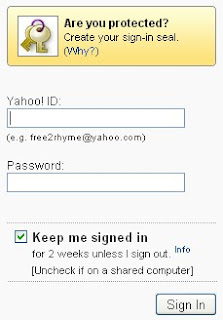
Masukkan Yahoo ID dan password
Klik tombol Sign In
2. Ada beberapa bagian menu yang tampak pada halaman Yahoo Mail
a. Inbox : tempat file (pesan masuk)
b. Draft : berisi draft pesan yang anda simpan (ini biasanya dibutuhkan jika ada file yang formatnya sering dipakai, mungkin hanya perlu sedikit perubahan isi draftnya kemudian dikirim ke orang lain, jadi menghemat waktu pengetikan)
c. Sent : berisi file (email yang telah anda kirim)
d. Spam : berisi email sampah
Klik tombol New (untuk memulai membuat pesan / message)
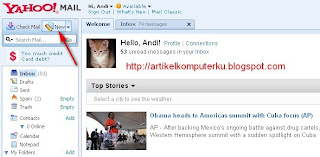
3. Akan muncul halaman untuk mengetik pesan
Ada beberapa hal yang perlu diperhatikan:
a. To : isi dengan alamat email tujuan misalnya: andimuinz@gmail.com
b. Cc (Carbon Copy) : isi dengan alamat email tambahan jika ada alamat email lain yang ingin anda kirimkan email, contoh : muinzandi@gmail.com,muinzandi@yahoo.com (penulisan email jika lebih dari satu dipisah dengan tanda koma)
c. Bcc (Blind Carbon Copy) : isi dengan alamat email tambahan jika ada alamat email lain yang ingin anda kirimkan email. Contoh : muinzandi@gmail.com,muinzandi@yahoo.com (penulisan email jika lebih dari satu dipisah dengan tanda koma)
Keterangan:
Bcc bisa anda gunakan jika ingin orang yang anda kirimi email tidak bisa mengetahui ke mana saja email tersebut anda kirimkan). sederhananya seperti ini, jika anda mengirim email ke 20 orang (alamat email), maka orang pertama tidak tahu ke 19 orang lainnya yang anda kirimi email, demikian juga orang kedua tidak mengetahui ke 19 orang lainnya yang anda kirimi email, demikian seterusnya.
Jika menggunakan Cc maka 20 orang yang anda kirimi email mengetahui ke mana saja anda kirim email tersebut.
d. Subject : diisi dengan topik/tema surat
Isi pesan yang akan anda kirim pada bagian kotak teks editor
Untuk menyisipkan attachment/ file lampiran (dalam contoh ini saya melampirkan gambar). Klik tombol Attach
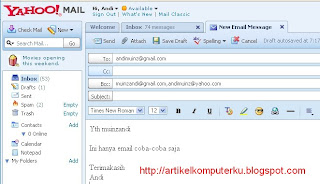
4. Akan muncul kotak dialog berikut, cari file yang akan dilampirkan
Klik tombol Open

5. Akan berlangsung proses scan virus dan attaching file
 6. Setelah proses attaching file selesai, untuk mengirim email:
6. Setelah proses attaching file selesai, untuk mengirim email:
Klik tombol Send (letaknya di atas tombol To:)
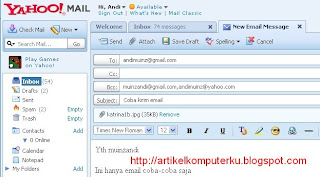
7. Jika email berhasil dikirim, maka akan muncul pesan berikut:
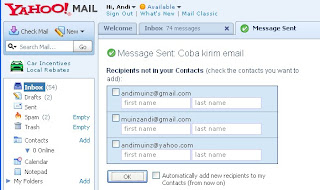
8. Untuk keluar dari account email anda, klik tombol Sign Out
Prosedur yang anda lakukan adalah:
1. Login ke account email anda, gunakan link berikut:
http://mail.yahoo.co.id
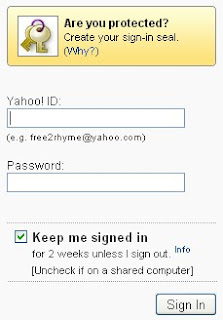
Masukkan Yahoo ID dan password
Klik tombol Sign In
2. Ada beberapa bagian menu yang tampak pada halaman Yahoo Mail
a. Inbox : tempat file (pesan masuk)
b. Draft : berisi draft pesan yang anda simpan (ini biasanya dibutuhkan jika ada file yang formatnya sering dipakai, mungkin hanya perlu sedikit perubahan isi draftnya kemudian dikirim ke orang lain, jadi menghemat waktu pengetikan)
c. Sent : berisi file (email yang telah anda kirim)
d. Spam : berisi email sampah
Klik tombol New (untuk memulai membuat pesan / message)
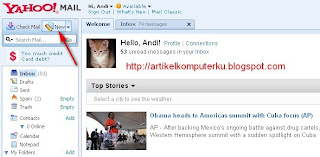
3. Akan muncul halaman untuk mengetik pesan
Ada beberapa hal yang perlu diperhatikan:
a. To : isi dengan alamat email tujuan misalnya: andimuinz@gmail.com
b. Cc (Carbon Copy) : isi dengan alamat email tambahan jika ada alamat email lain yang ingin anda kirimkan email, contoh : muinzandi@gmail.com,muinzandi@yahoo.com (penulisan email jika lebih dari satu dipisah dengan tanda koma)
c. Bcc (Blind Carbon Copy) : isi dengan alamat email tambahan jika ada alamat email lain yang ingin anda kirimkan email. Contoh : muinzandi@gmail.com,muinzandi@yahoo.com (penulisan email jika lebih dari satu dipisah dengan tanda koma)
Keterangan:
Bcc bisa anda gunakan jika ingin orang yang anda kirimi email tidak bisa mengetahui ke mana saja email tersebut anda kirimkan). sederhananya seperti ini, jika anda mengirim email ke 20 orang (alamat email), maka orang pertama tidak tahu ke 19 orang lainnya yang anda kirimi email, demikian juga orang kedua tidak mengetahui ke 19 orang lainnya yang anda kirimi email, demikian seterusnya.
Jika menggunakan Cc maka 20 orang yang anda kirimi email mengetahui ke mana saja anda kirim email tersebut.
d. Subject : diisi dengan topik/tema surat
Isi pesan yang akan anda kirim pada bagian kotak teks editor
Untuk menyisipkan attachment/ file lampiran (dalam contoh ini saya melampirkan gambar). Klik tombol Attach
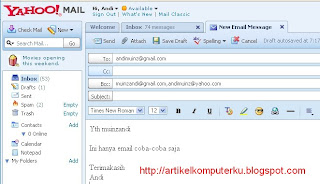
4. Akan muncul kotak dialog berikut, cari file yang akan dilampirkan
Klik tombol Open

5. Akan berlangsung proses scan virus dan attaching file
 6. Setelah proses attaching file selesai, untuk mengirim email:
6. Setelah proses attaching file selesai, untuk mengirim email:Klik tombol Send (letaknya di atas tombol To:)
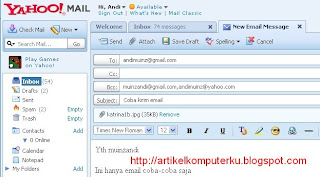
7. Jika email berhasil dikirim, maka akan muncul pesan berikut:
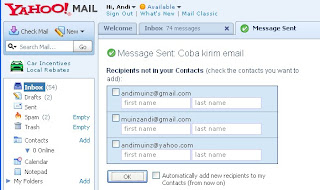
8. Untuk keluar dari account email anda, klik tombol Sign Out
Materi kelas 9 : Cara mengirim email
Langkah langkah untuk mengirim email :
1. Login ke YahooMail.com atau klik Yahoo.com lalu klik menu mail. Masukkan username dan Password login nya. Seperti yang tercantum pada gambar di bawah ini :

2. Setelah masuk ke bagian dalam akun email Anda lalu klik menu Create yang ada pada pojok kiri halaman email. Seperti yang ditunjukkan pada gambar di bawah ini :

3. Setelah menklik menu Create atau New atau Buat akan tampil tampilan email seperti ini :

Kolom isian ;
1. To :
Diisi dengan alamat email yang di tuju. contohnya aayohan@gmail.com pastikan alamat email tersebut tanpa spasi, kesalahan satu karakter huruf seperti halnya mengirim SMS tidak akan terkirim.
2. CC : (diisi kalau diperlukan)
CC (copy carbon) alias salinan email kolom ini bisa diisi atau tidak. Fungsi kolom ini untuk mengirim email ke beberapa email sekaligus . isi dengan alamat email tambahan jika ada alamat email lebih dari satu alamat email, contoh : emailteman1@gmail.com,emailteman2@yahoo.com (pisahkan dengan tanda koma) Anda juga bisa menambahkan BCC (Bling Copy Carbon)
pada menu yang ada disebelahnya.
Bcc bisa digunakan jika ingin orang yang dikirimi email tidak bisa mengetahui ke mana saja email tersebut anda kirimkan). Contoh kasusnya seperti ini, jika anda mengirim email ke 20 orang (alamat email), maka orang pertama tidak tahu ke 19 orang lainnya yang anda kirimi email, demikian juga orang kedua tidak mengetahui ke 19 orang lainnya yang anda kirimi email, demikian seterusnya.
Jika menggunakan Cc maka 20 orang yang anda kirimi email mengetahui ke mana saja anda kirim email tersebut.
3. Subject :
Kolom isian ini untuk judul atau topik email. Pastikan diisi untuk memperjelas kiriman email oleh penerima Email.
4. Content :
Pada kolom kosong dibawah isilah dengan isi email. Gunakan bahasa yang baik dan benar untuk memudahkan penerima email Anda. Langkah terakhir yaitu klik tombol Send yang berada di atas kolom send. Selesai. Proses selanjutnya proses pengiriman email yg berlangsung dalam hitungn detik.
1. Login ke YahooMail.com atau klik Yahoo.com lalu klik menu mail. Masukkan username dan Password login nya. Seperti yang tercantum pada gambar di bawah ini :

2. Setelah masuk ke bagian dalam akun email Anda lalu klik menu Create yang ada pada pojok kiri halaman email. Seperti yang ditunjukkan pada gambar di bawah ini :
3. Setelah menklik menu Create atau New atau Buat akan tampil tampilan email seperti ini :
Kolom isian ;
1. To :
Diisi dengan alamat email yang di tuju. contohnya aayohan@gmail.com pastikan alamat email tersebut tanpa spasi, kesalahan satu karakter huruf seperti halnya mengirim SMS tidak akan terkirim.
2. CC : (diisi kalau diperlukan)
CC (copy carbon) alias salinan email kolom ini bisa diisi atau tidak. Fungsi kolom ini untuk mengirim email ke beberapa email sekaligus . isi dengan alamat email tambahan jika ada alamat email lebih dari satu alamat email, contoh : emailteman1@gmail.com,emailteman2@yahoo.com (pisahkan dengan tanda koma) Anda juga bisa menambahkan BCC (Bling Copy Carbon)
pada menu yang ada disebelahnya.
Bcc bisa digunakan jika ingin orang yang dikirimi email tidak bisa mengetahui ke mana saja email tersebut anda kirimkan). Contoh kasusnya seperti ini, jika anda mengirim email ke 20 orang (alamat email), maka orang pertama tidak tahu ke 19 orang lainnya yang anda kirimi email, demikian juga orang kedua tidak mengetahui ke 19 orang lainnya yang anda kirimi email, demikian seterusnya.
Jika menggunakan Cc maka 20 orang yang anda kirimi email mengetahui ke mana saja anda kirim email tersebut.
3. Subject :
Kolom isian ini untuk judul atau topik email. Pastikan diisi untuk memperjelas kiriman email oleh penerima Email.
4. Content :
Pada kolom kosong dibawah isilah dengan isi email. Gunakan bahasa yang baik dan benar untuk memudahkan penerima email Anda. Langkah terakhir yaitu klik tombol Send yang berada di atas kolom send. Selesai. Proses selanjutnya proses pengiriman email yg berlangsung dalam hitungn detik.
Materi TIK kelas 9 : Pengertian mailing list
Arti istilah mailing list dianggap berkaitan erat dengan pengertian berikut Juga sering diistilahkan sebagai milis, yaitu sebuah alamat email yang digunakan oleh sekelompok pengguna internet untuk melakukan kegiatan tukar menukar informasi. Setiap pesan yang dikirimkan ke alamat sebuah milis, secara otomatis akan diteruskan ke alamat email seluruh anggotanya. Milis umumnya dimanfaatkan sebagai sarana diskusi atau pertukaran informasi diantara para anggotanya.
Pengelompokan alamat e-mail. Artinya, apabila suatu surat dikirimkan ke alamat ini, maka secara otomatis sistem akan mengirimkannya kepada alamat-alamat yang telah didaftarkan dalam database mesin tersebut, dengan adanya mailing list ini, apabila satu surat ingin dikirimkan ke beberapa orang, maka cukup dikirimkan ke mailing list. Metode pengiriman email juga dapat diset apakah setiap email yang dikirimkan oleh anggota dapat diterima atau cukup diterima sekaligus (digest). Pengaturan diskusi melalui mailing list ini dapat diset dalam bentuk moderated atau unmoderated tergantung siapa saja yang boleh berkomentar dan ikut berdiskusi. Pengaturan diskusi dilakukan oleh seorang moderator.
Pengelompokan alamat e-mail. Artinya, apabila suatu surat dikirimkan ke alamat ini, maka secara otomatis sistem akan mengirimkannya kepada alamat-alamat yang telah didaftarkan dalam database mesin tersebut, dengan adanya mailing list ini, apabila satu surat ingin dikirimkan ke beberapa orang, maka cukup dikirimkan ke mailing list. Metode pengiriman email juga dapat diset apakah setiap email yang dikirimkan oleh anggota dapat diterima atau cukup diterima sekaligus (digest). Pengaturan diskusi melalui mailing list ini dapat diset dalam bentuk moderated atau unmoderated tergantung siapa saja yang boleh berkomentar dan ikut berdiskusi. Pengaturan diskusi dilakukan oleh seorang moderator.
Materi TIK kelas 9 : Pengertian dan macam-macam Komunikasi Data
komunikasi data adalah proses pengiriman dan penerimaan data/informasi dari dua atau lebih device (alat,seperti komputer/laptop/printer/dan alat komunikasi lain)yang terhubung dalam sebuah jaringan. Baik lokal maupun yang luas, seperti internet
Secara umum ada dua jenis komunikasi data, yaitu:
A. offline communication system (sistem komunikasi offline)
Sistem komunikasi Offline adalah suatu sistem pengiriman data melalui fasilitas telekomunikasi dari satu lokasi ke pusat pengolahan data, tetapi data yang dikirim tidak langsung diproses oleh CPU (Central Processing Unit). di mana data yang akan diproses dibaca oleh terminal, kemudian dengan menggunakan modem, data tersebut dikirim melalui telekomunikasi. Di tempat tujuan data diterima juga oleh modem, kemudian oleh terminal, data disimpan ke alamat perekam seperti pada disket, magnetic tape, dan lain-lain. Dari alat perekam data ini, nantinya dapat diproses oleh komputer.
Peralatan-peralatan yang diperlukan dalam sistem komunikasi offline, antara lain :
1. Terminal
Terminal adalah suatu I/O device yang digunakan untuk mengirim data dan menerima data jarak jauh dengan menggunakan fasilitas telekomunikasi. Peralatan terminal ini bermacam-macam, seperti :
Jalur Komunikasi adalah fasilitas telekomunikasi yang sering digunakan, seperti :
Model adalah singkatan dari Modulator / Demodulator. Suatu alat yang mengalihkan data dari sistem kode digital ke dalam sistem kode analog dan sebaliknya.
B. Sistem Komunikasi On line.
Pada sistem komunikasi On line ini, data yang dikirim melalui terminal komputer bisa langsung diperoleh, langsung diproses oleh komputer pada saat kita membutuhkan.
Sistem Komunikasi On line ini dapat berupa:
1. Realtime system
Suatu realtime system memungkinkan untuk mengirimkan data ke pusat komputer, diproses di pusat komputer seketika pada saat data diterima dan kemudia mengirimkan kembali hasil pengolahan ke pengirim data saat itu juga. American Airlines merupakan perusahaan yang pertama kali mempelopori sistem ini. Dengan realtime system ini, penumpang pesawat terbang dari suatu bandara atau agen tertentu dapat memesan tiket untuk suatu penerbangan tertentu dan mendapatkan hasilnya kurang dari 15 detik, hanya sekedar untuk mengetahui apakah masih ada tempat duduk di pesawat atau tidak.
Sistem realtime ini juga memungkinkan penghapusan waktu yang diperlukan untuk pengumpulan data dan distribusi data. Dalam hal ini berlaku komunikasi dua arah, yaitu pengiriman dan penerimaan respon dari pusat komputer dalam waktu yang relatif cepat.
Pada realtime system, merupakan komunikasi data dengan kecepatan tinggi. Kebutuhan informasi harus dapat dipenuhi pada saat yang sama atau dalam waktu seketika itu juga. Pada sistem ini proses dilakukan dalam hitungan beberapa detik saja, sehingga diperlukan jalur komunikasi yang cepat, sistem pengolahan yang cepat serta sistem memori dan penampungan atau buffer yang sangat besar.
Sistem realtime ini juga memungkinkan penghapusan waktu yang diperlukan untuk pengumpulan data dan distribusi data. Dalam hal ini berlaku komunikasi dua arah, yaitu pengiriman dan penerimaan respon dari pusat komputer dalam waktu yang relatif cepat.
Pada realtime system, merupakan komunikasi data dengan kecepatan tinggi. Kebutuhan informasi harus dapat dipenuhi pada saat yang sama atau dalam waktu seketika itu juga. Pada sistem ini proses dilakukan dalam hitungan beberapa detik saja, sehingga diperlukan jalur komunikasi yang cepat, sistem pengolahan yang cepat serta sistem memori dan penampungan atau buffer yang sangat besar.
2. Time sharing system
Time sharing system adalah suatu teknik penggunaan online system oleh beberapa pemakai secara bergantian menurut waktu yang diperlukan pemakai. Disebabkan waktu perkembangan proses CPU semakin cepat, sedangkan alat Input/Output tidak dapat mengimbangi kecepatan dari CPU, maka kecepatan dari CPU dapat digunakan secara efisien dengan melayani beberapa alat I/O secara bergantian.
Christopher Strachy pada tahun 1959 telah memberikan ide mengenai pembagian waktu yang dilakukan oleh CPU. Baru pada tahun 1961, pertama kali sistem yang benar-benar berbentuk time sharing system dilakukan di MIT (Massachusetts Institute of Technology) dan diberi nama CTSS (Compatible Time Sharing System) yang bisa melayani sebanyak 8 pemakai dengan menggunakan komputer IBM 7090.
Salah satu penggunaan time sharing system ini dapat dilihat dalam pemakaian suatu teller terminal pada suatu bank. Bilamana seorang nasabah datang ke bank tersebut untuk menyimpan uang atau mengambil uang, maka buku tabungannya ditempatkan pada terminal. Dan oleh operator pada terminal tersebut dicatat melalui papan ketik (keyboard), kemudian data tersebut dikirim secara langsung ke pusat komputer, memprosesnya, menghitung jumlah uang seperti yang dikehendaki, dan mencetaknya pada buku tabungan tersebut untuk transaksi yang baru saja dilakukan.
3. Distributed data processing system
Distributed data processing (DDP) system merupakan bentuk yang sering digunakan sekarang sebagai perkembangan dari time sharing system. Bila beberapa sistem komputer yang bebas tersebar yang masing-masing dapat memproses data sendiri dan dihubungkan dengan jaringan telekomunikasi, maka istilah time sharing sudah tidak tepat lagi. DDP system dapat didefinisikan sebagai suatu sistem komputer interaktif yang terpencar secara geografis dan dihubungkan dengan jalur telekomunikasi dan seitap komputer mampu memproses data secara mandiri dan mempunyai kemampuan berhubungan dengan komputer lain dalam suatu sistem.
Setiap lokasi menggunakan komputer yang lebih kecil dari komputer pusat dan mempunyai simpanan luar sendiri serta dapat melakukan pengolahan data sendiri. Pekerjaan yang terlalu besar yang tidak dapat dioleh di tempat sendiri, dapat diambil dari komputer pusat.
Secara umum ada dua jenis komunikasi data, yaitu:
- Melalui Infrastruktur Terestrial Menggunakan media kabel dan nirkabel sebagai aksesnya. Membutuhkan biaya yang tinggi untuk membangun infrastruktur jenis ini. Beberapa layanan yang termasuk teresterial antara lain: Sambungan Data Langsung (SDL), Frame Relay, VPN MultiService dan Sambungan Komunikasi Data Paket (SKDP).
- Melalui Satelit Menggunakan satelit sebagai aksesnya. Biasanya wilayah yang dicakup akses satelit lebih luas dan mampu menjangkau lokasi yang tidak memungkinkan dibangunnya infrastruktur terestrial namun membutuhkan waktu yang lama untuk berlangsungnya proses komunikasi. Kelemahan lain dari komunikasi via satelit adalah adanya gangguan yang disebabkan oleh radiasi gelombang matahari (Sun Outage) dan yang paling parah terjadi setiap 11 tahun sekali.
A. offline communication system (sistem komunikasi offline)
Sistem komunikasi Offline adalah suatu sistem pengiriman data melalui fasilitas telekomunikasi dari satu lokasi ke pusat pengolahan data, tetapi data yang dikirim tidak langsung diproses oleh CPU (Central Processing Unit). di mana data yang akan diproses dibaca oleh terminal, kemudian dengan menggunakan modem, data tersebut dikirim melalui telekomunikasi. Di tempat tujuan data diterima juga oleh modem, kemudian oleh terminal, data disimpan ke alamat perekam seperti pada disket, magnetic tape, dan lain-lain. Dari alat perekam data ini, nantinya dapat diproses oleh komputer.
Peralatan-peralatan yang diperlukan dalam sistem komunikasi offline, antara lain :
1. Terminal
Terminal adalah suatu I/O device yang digunakan untuk mengirim data dan menerima data jarak jauh dengan menggunakan fasilitas telekomunikasi. Peralatan terminal ini bermacam-macam, seperti :
- magnetic tape unit
- disk drive
- paper tape dan lain-lain
Jalur Komunikasi adalah fasilitas telekomunikasi yang sering digunakan, seperti :
- telepon
- telegraf
- telex
- dan dapat juga dengan fasilitas lainnya.
Model adalah singkatan dari Modulator / Demodulator. Suatu alat yang mengalihkan data dari sistem kode digital ke dalam sistem kode analog dan sebaliknya.
B. Sistem Komunikasi On line.
Pada sistem komunikasi On line ini, data yang dikirim melalui terminal komputer bisa langsung diperoleh, langsung diproses oleh komputer pada saat kita membutuhkan.
Sistem Komunikasi On line ini dapat berupa:
1. Realtime system
Suatu realtime system memungkinkan untuk mengirimkan data ke pusat komputer, diproses di pusat komputer seketika pada saat data diterima dan kemudia mengirimkan kembali hasil pengolahan ke pengirim data saat itu juga. American Airlines merupakan perusahaan yang pertama kali mempelopori sistem ini. Dengan realtime system ini, penumpang pesawat terbang dari suatu bandara atau agen tertentu dapat memesan tiket untuk suatu penerbangan tertentu dan mendapatkan hasilnya kurang dari 15 detik, hanya sekedar untuk mengetahui apakah masih ada tempat duduk di pesawat atau tidak.
Sistem realtime ini juga memungkinkan penghapusan waktu yang diperlukan untuk pengumpulan data dan distribusi data. Dalam hal ini berlaku komunikasi dua arah, yaitu pengiriman dan penerimaan respon dari pusat komputer dalam waktu yang relatif cepat.
Pada realtime system, merupakan komunikasi data dengan kecepatan tinggi. Kebutuhan informasi harus dapat dipenuhi pada saat yang sama atau dalam waktu seketika itu juga. Pada sistem ini proses dilakukan dalam hitungan beberapa detik saja, sehingga diperlukan jalur komunikasi yang cepat, sistem pengolahan yang cepat serta sistem memori dan penampungan atau buffer yang sangat besar.
Sistem realtime ini juga memungkinkan penghapusan waktu yang diperlukan untuk pengumpulan data dan distribusi data. Dalam hal ini berlaku komunikasi dua arah, yaitu pengiriman dan penerimaan respon dari pusat komputer dalam waktu yang relatif cepat.
Pada realtime system, merupakan komunikasi data dengan kecepatan tinggi. Kebutuhan informasi harus dapat dipenuhi pada saat yang sama atau dalam waktu seketika itu juga. Pada sistem ini proses dilakukan dalam hitungan beberapa detik saja, sehingga diperlukan jalur komunikasi yang cepat, sistem pengolahan yang cepat serta sistem memori dan penampungan atau buffer yang sangat besar.
2. Time sharing system
Time sharing system adalah suatu teknik penggunaan online system oleh beberapa pemakai secara bergantian menurut waktu yang diperlukan pemakai. Disebabkan waktu perkembangan proses CPU semakin cepat, sedangkan alat Input/Output tidak dapat mengimbangi kecepatan dari CPU, maka kecepatan dari CPU dapat digunakan secara efisien dengan melayani beberapa alat I/O secara bergantian.
Christopher Strachy pada tahun 1959 telah memberikan ide mengenai pembagian waktu yang dilakukan oleh CPU. Baru pada tahun 1961, pertama kali sistem yang benar-benar berbentuk time sharing system dilakukan di MIT (Massachusetts Institute of Technology) dan diberi nama CTSS (Compatible Time Sharing System) yang bisa melayani sebanyak 8 pemakai dengan menggunakan komputer IBM 7090.
Salah satu penggunaan time sharing system ini dapat dilihat dalam pemakaian suatu teller terminal pada suatu bank. Bilamana seorang nasabah datang ke bank tersebut untuk menyimpan uang atau mengambil uang, maka buku tabungannya ditempatkan pada terminal. Dan oleh operator pada terminal tersebut dicatat melalui papan ketik (keyboard), kemudian data tersebut dikirim secara langsung ke pusat komputer, memprosesnya, menghitung jumlah uang seperti yang dikehendaki, dan mencetaknya pada buku tabungan tersebut untuk transaksi yang baru saja dilakukan.
3. Distributed data processing system
Distributed data processing (DDP) system merupakan bentuk yang sering digunakan sekarang sebagai perkembangan dari time sharing system. Bila beberapa sistem komputer yang bebas tersebar yang masing-masing dapat memproses data sendiri dan dihubungkan dengan jaringan telekomunikasi, maka istilah time sharing sudah tidak tepat lagi. DDP system dapat didefinisikan sebagai suatu sistem komputer interaktif yang terpencar secara geografis dan dihubungkan dengan jalur telekomunikasi dan seitap komputer mampu memproses data secara mandiri dan mempunyai kemampuan berhubungan dengan komputer lain dalam suatu sistem.
Setiap lokasi menggunakan komputer yang lebih kecil dari komputer pusat dan mempunyai simpanan luar sendiri serta dapat melakukan pengolahan data sendiri. Pekerjaan yang terlalu besar yang tidak dapat dioleh di tempat sendiri, dapat diambil dari komputer pusat.
Senin, 31 Januari 2011
Materi TIK kelas 7 : Cara Menyembunyikan File folder dan menampilkannya.
1. Cara Menyembunyikan folder
Untuk menyembunyikan file atau folder supaya tidak bisa dilihat orang lain, kita bisa melakukannya dengan cara , klik kanan mouse pada folder yang mau kita sembunyikan Kemudian pilih properties, General, dan centanglah pada tulisan Hidden..Untuk mencobanya silahkan sobat buka windows Explore , maka file atau folder tersebut sudah tidak kelihatan.

3. Menampilkan folder yang di sembunyikan.
Untuk menampilkan folder yang tadi kita sembunyikan tinggal ketik pada kolom yang ada diatas folder – folder atau yang disebut dengan kolom address misalkan saya mau menampilkan folder yang tadi saya sembunyikan dengan nama dataku, maka ketikanlah dataku pada kolom tersebut , lalu akan tampil file file yang telah kita sembunyikan tersebut.

Demikianlah cara menyembunyikan folder , namun apabila folder tersebut kita lihat di windows explore. Maka tidak terlihat dan ini bermanfaat bagi sobat yang ingin merahasiakan sebuah folder atau file file penting yang bersipat rahasia untuk tidak terlihat oleh orang lain.
Apabila kita lupa file yang mau kita buka apakah file tersebut berada dalam folder yang kita sembunyikan atau bukan. Caranya gampang , sobat ikuti saja langkah – langkah berikut ini.
1. Klik Tools yang ada pada menubar Windows Explore
2. Klik folder options
3. klik pada menu View
4. Carilah folder yang berjudul Hidden file & folders
5. Tandain pada tulisan show hidden files and folders
Maka file atau folder yang tadinya disembunyikan akan terlihat.tapi kalau sobat ingin folder tersebut kembali tidak terlihat maka tandain pada kalimat do not Show hidden.

Ternyata apabila tombol show hidden file and folders sudah di centang akan tetapi masih saja folder yang di hidden tersebut tidak terlihat, Maka hilangkan centang centang yang ada pada perintah berikut ini, dibawah kalimat show hidden files and folders
1. Hilangkan centang pada kalimat Hide extensions for known file types
2. Hilangkan centang pada kalimat Hide protected operating system files (Recommended)
3. Hilangkan centang pada kalimat Launch folder windows in a sparate process
Maka file file yang disembunyikan tersebut akan tampil.
Untuk menyembunyikan file atau folder supaya tidak bisa dilihat orang lain, kita bisa melakukannya dengan cara , klik kanan mouse pada folder yang mau kita sembunyikan Kemudian pilih properties, General, dan centanglah pada tulisan Hidden..Untuk mencobanya silahkan sobat buka windows Explore , maka file atau folder tersebut sudah tidak kelihatan.

3. Menampilkan folder yang di sembunyikan.
Untuk menampilkan folder yang tadi kita sembunyikan tinggal ketik pada kolom yang ada diatas folder – folder atau yang disebut dengan kolom address misalkan saya mau menampilkan folder yang tadi saya sembunyikan dengan nama dataku, maka ketikanlah dataku pada kolom tersebut , lalu akan tampil file file yang telah kita sembunyikan tersebut.

Demikianlah cara menyembunyikan folder , namun apabila folder tersebut kita lihat di windows explore. Maka tidak terlihat dan ini bermanfaat bagi sobat yang ingin merahasiakan sebuah folder atau file file penting yang bersipat rahasia untuk tidak terlihat oleh orang lain.
Apabila kita lupa file yang mau kita buka apakah file tersebut berada dalam folder yang kita sembunyikan atau bukan. Caranya gampang , sobat ikuti saja langkah – langkah berikut ini.
1. Klik Tools yang ada pada menubar Windows Explore
2. Klik folder options
3. klik pada menu View
4. Carilah folder yang berjudul Hidden file & folders
5. Tandain pada tulisan show hidden files and folders
Maka file atau folder yang tadinya disembunyikan akan terlihat.tapi kalau sobat ingin folder tersebut kembali tidak terlihat maka tandain pada kalimat do not Show hidden.

Ternyata apabila tombol show hidden file and folders sudah di centang akan tetapi masih saja folder yang di hidden tersebut tidak terlihat, Maka hilangkan centang centang yang ada pada perintah berikut ini, dibawah kalimat show hidden files and folders
1. Hilangkan centang pada kalimat Hide extensions for known file types
2. Hilangkan centang pada kalimat Hide protected operating system files (Recommended)
3. Hilangkan centang pada kalimat Launch folder windows in a sparate process
Maka file file yang disembunyikan tersebut akan tampil.
Materi TIK kelas 7 : Arti Icon-icon Pada Toolbar
- Back: untuk kembali ke halaman yang tadi anda buka.
- Forward: bila di-klik akan mengantarkan anda kembali ke depan yakni ke halaman yang tadi anda buka sebelum anda meng-klik tombol Back.
- Stop: jika anda memutuskan untuk membatalkan atau tidak jadi menampilkan halaman yang sedang di-load (dibuka), tekanlah tombol ini.
- Refresh: fungsi ini akan membuat browser memproses kembali pemuatan (loading) suatu halaman yang tadi anda batalkan (dengan Stop). Tombol ini berguna pula untuk mencoba membuka lagi halaman yang agak lambat atau sulit dibuka.
- Home: tombol ini akan mengantarkan anda kembali ke halaman pertama yang ditampilkan oleh jendela browser ketika pertama kali dibuka.
- Search: untuk membuka opsi pencarian data pada browser internet explorer.
- Favorites: untuk menampilkan daftar alamat situs-situs favorit anda.
- History: dengan meng-klik tool ini akan terbuka daftar semua situs dan link yang pernah anda kunjungi selama beberapa hari atau beberapa minggu yang lalu.
- Mail: untuk mengirim halaman web yang sedang dibuka dengan program email
- Print: untuk mencetak halaman yang sedang aktif (tampil).
- Address: di kotak ini anda mengetikkan atau memasukkan alamat situs (URL) yang ingin anda kunjungi.
- Go: setelah alamat situs dituliskan atau dimasukkan di kotak Address Bar, klik tombol Go atau tekan Enter untuk menuju situs tersebut.
Langganan:
Postingan (Atom)
